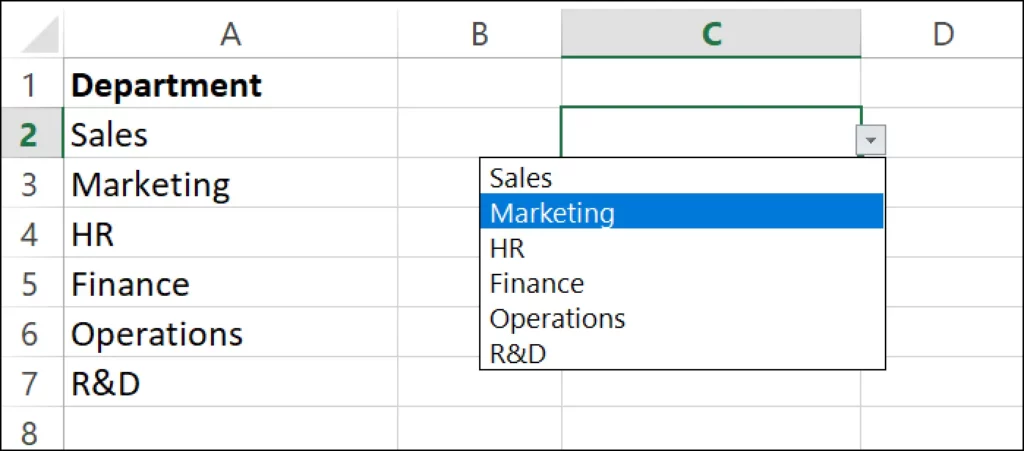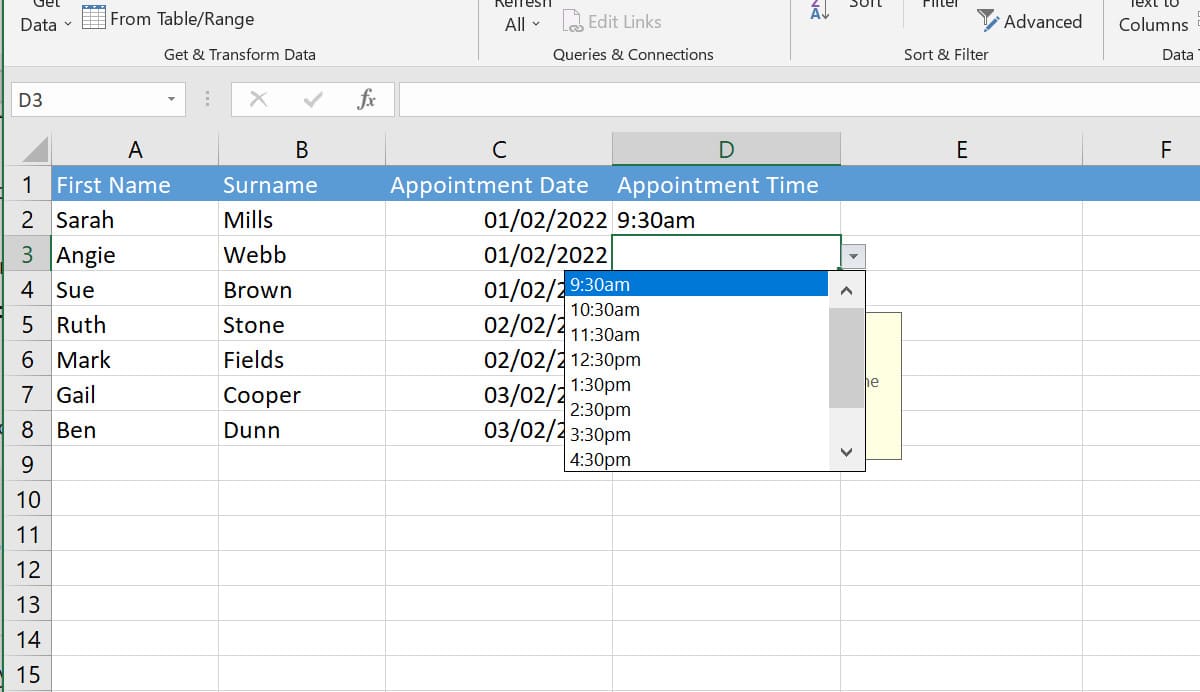
ಕೆಲವು ಸಂದರ್ಭಗಳಲ್ಲಿ ನೀವು ಎಕ್ಸೆಲ್ ಡಾಕ್ಯುಮೆಂಟ್ ಅನ್ನು ತೆರೆದಿರುವ ಸಾಧ್ಯತೆಯಿದೆ ಮತ್ತು ಅದರ ಕೆಲವು ಸೆಲ್ಗಳಲ್ಲಿ ಡ್ರಾಪ್-ಡೌನ್ ಪಟ್ಟಿ ತೆರೆಯುವುದನ್ನು ನೀವು ಕಂಡುಕೊಂಡಿದ್ದೀರಿ. ಇದು ಮೈಕ್ರೋಸಾಫ್ಟ್ ಸ್ಪ್ರೆಡ್ಶೀಟ್ಗಳ ಅತ್ಯಂತ ಸೂಕ್ತವಾದ ವೈಶಿಷ್ಟ್ಯವಾಗಿದ್ದು ಅದನ್ನು ನೀವು ಸಹ ಬಳಸಬಹುದು. ಈ ಪೋಸ್ಟ್ನಲ್ಲಿ ನಾವು ವಿವರಿಸುತ್ತೇವೆ ಎಕ್ಸೆಲ್ ನಲ್ಲಿ ಡ್ರಾಪ್ ಡೌನ್ ಪಟ್ಟಿಯನ್ನು ಹೇಗೆ ರಚಿಸುವುದು
ಇದು ತುಂಬಾ ಉಪಯುಕ್ತ ಕಾರ್ಯವಾಗಿದೆ, ವಿಶೇಷವಾಗಿ ನಾವು ಅದೇ ಆಯ್ಕೆಗಳನ್ನು ಪುನರಾವರ್ತಿಸುವ ಹಾಳೆಗಳು ಮತ್ತು ಟೆಂಪ್ಲೆಟ್ಗಳೊಂದಿಗೆ ಕೆಲಸ ಮಾಡುವಾಗ. ಆದರೆ ಪ್ರಾಯೋಗಿಕವಾಗಿರುವುದರ ಜೊತೆಗೆ, ಇದು ಯಾವುದೇ ಡಾಕ್ಯುಮೆಂಟ್ಗೆ ಹೆಚ್ಚು ವೃತ್ತಿಪರ ನೋಟವನ್ನು ನೀಡುವ ಅತ್ಯಂತ ದೃಶ್ಯ ಸಂಪನ್ಮೂಲವಾಗಿದೆ.
ಡ್ರಾಪ್-ಡೌನ್ ಪಟ್ಟಿಗಳು (ಇಂಗ್ಲಿಷ್ನಲ್ಲಿ, ಕೆಳಗೆ ಡ್ರಾಪ್ ಪಟ್ಟಿ) ಬಳಕೆದಾರರನ್ನು ಅನುಮತಿಸಿ ಎಕ್ಸೆಲ್ ಪೂರ್ವನಿರ್ಧರಿತ ಪಟ್ಟಿಯಿಂದ ಐಟಂ ಅನ್ನು ಆಯ್ಕೆಮಾಡಿ. ಇದು ತಯಾರಿಸಲು ವಿಶೇಷವಾಗಿ ಸೂಕ್ತವಾದ ಸಂಪನ್ಮೂಲವಾಗಿದೆ ರೂಪಗಳು, ಏಕೆಂದರೆ ಇದಕ್ಕೆ ಧನ್ಯವಾದಗಳು ಡೇಟಾ ನಮೂದು ವೇಗವಾಗಿರುತ್ತದೆ ಮತ್ತು ಹೆಚ್ಚು ನಿಖರವಾಗಿದೆ.
ಈ ಪಟ್ಟಿಗಳು ಹೇಗೆ ಕಾರ್ಯನಿರ್ವಹಿಸುತ್ತವೆ? ನಾವು ಪಟ್ಟಿಯನ್ನು ಹೊಂದಿರುವ ಸೆಲ್ ಅನ್ನು ಆಯ್ಕೆ ಮಾಡಿದಾಗ, ನಾವು ಅದರ ಮುಂದೆ ಸಣ್ಣ ಬಾಣದ ಐಕಾನ್ ಅನ್ನು ನೋಡುತ್ತೇವೆ. ಅದರ ಮೇಲೆ ಕ್ಲಿಕ್ ಮಾಡಿದಾಗ, ಈ ಪಟ್ಟಿಯನ್ನು ನಾವು ಆಯ್ಕೆ ಮಾಡಬೇಕಾದ ಆಯ್ಕೆಗಳ ಸರಣಿಯೊಂದಿಗೆ ಪ್ರದರ್ಶಿಸಲಾಗುತ್ತದೆ.
ಎಕ್ಸೆಲ್ನಲ್ಲಿ ಡ್ರಾಪ್ಡೌನ್ ಪಟ್ಟಿಗಳನ್ನು ರಚಿಸುವ ಮೂಲ ಕಲ್ಪನೆಯು ಬಳಕೆದಾರರಿಗೆ ಒದಗಿಸುವುದು ಸೀಮಿತ ಸಂಖ್ಯೆಯ ಆಯ್ಕೆಗಳು. ಹೆಚ್ಚುವರಿಯಾಗಿ, ದೋಷಗಳು ಅಥವಾ ತಪ್ಪಾದ ಕಾಗುಣಿತಗಳೊಂದಿಗೆ ಡೇಟಾದ ಪರಿಚಯವನ್ನು ತಪ್ಪಿಸಲಾಗುತ್ತದೆ.
ಹಂತ ಹಂತವಾಗಿ ಎಕ್ಸೆಲ್ ನಲ್ಲಿ ಡ್ರಾಪ್-ಡೌನ್ ಪಟ್ಟಿಯನ್ನು ರಚಿಸಿ
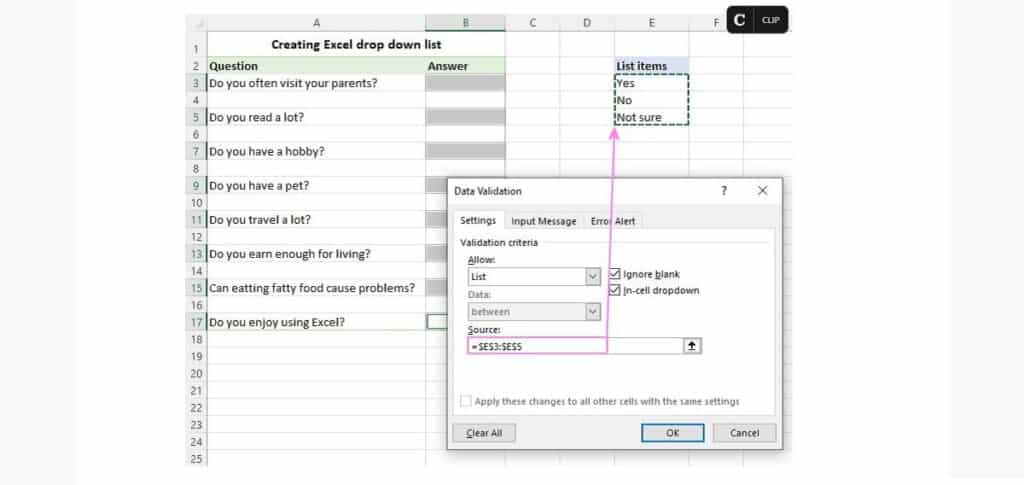
ಎಕ್ಸೆಲ್ನಲ್ಲಿ ಡ್ರಾಪ್-ಡೌನ್ ಪಟ್ಟಿಗಳನ್ನು ರಚಿಸಲು ಅನುಸರಿಸಬೇಕಾದ ಹಂತಗಳು ಇವು:
ಹಂತ 1: ಕೋಶವನ್ನು ಆಯ್ಕೆಮಾಡಿ
ನಾವು ಈಗಾಗಲೇ ಹೆಚ್ಚು ಅಥವಾ ಕಡಿಮೆ ಸಂಘಟಿತವಾಗಿರುವ ಮತ್ತು ರಚನಾತ್ಮಕವಾದ ಎಕ್ಸೆಲ್ ಶೀಟ್ ಅನ್ನು ಹೊಂದಿದ್ದರೆ ಮತ್ತು ಅದರಲ್ಲಿ ಒಂದು ಅಥವಾ ಹೆಚ್ಚಿನ ಡ್ರಾಪ್-ಡೌನ್ ಪಟ್ಟಿಗಳನ್ನು ಸೇರಿಸುವ ಪ್ರಶ್ನೆಯನ್ನು ನಾವು ಪರಿಗಣಿಸಿದರೆ, ನಾವು ಮಾಡಬೇಕಾದ ಮೊದಲನೆಯದು ಮೌಸ್ ಪಾಯಿಂಟರ್ನೊಂದಿಗೆ ಕೋಶ ಅಥವಾ ಕೋಶಗಳನ್ನು ಆಯ್ಕೆಮಾಡಿ ನಾವು ಅದರ ಮೇಲೆ ಕ್ಲಿಕ್ ಮಾಡಿದಾಗ ಪಟ್ಟಿಯನ್ನು ತೆರೆಯಲು ನಾವು ಬಯಸುತ್ತೇವೆ.
ಹಂತ 2: ಡೇಟಾ ಮೌಲ್ಯೀಕರಣ
ಮುಂದೆ, ನಾವು "ಡೇಟಾ" ಟ್ಯಾಬ್ ಅನ್ನು ಕ್ಲಿಕ್ ಮಾಡುತ್ತೇವೆ. ತೆರೆದ ನಂತರ, ನಾವು "ಡೇಟಾ ಪರಿಕರಗಳು" ಗುಂಪಿಗೆ ಹೋಗುತ್ತೇವೆ, ಅಲ್ಲಿ ನಾವು ಆಯ್ಕೆಯನ್ನು ಹುಡುಕಬೇಕು ಮತ್ತು ಒತ್ತಿರಿ "ಡೇಟಾ ಮೌಲ್ಯೀಕರಣ". ನಾವು ಸ್ಥಾಪಿಸಿದ ಎಕ್ಸೆಲ್ ಆವೃತ್ತಿಯನ್ನು ಅವಲಂಬಿಸಿ, ಐಕಾನ್ ಬದಲಾಗಬಹುದು, ಆದರೂ ಸಾಮಾನ್ಯವಾಗಿ ಇದು ಸಾಮಾನ್ಯವಾಗಿ ಎರಡು ಕೋಶಗಳಂತೆ ಕಾಣುತ್ತದೆ, ಒಂದು ಮೌಲ್ಯೀಕರಿಸಲಾಗಿದೆ ಮತ್ತು ಇನ್ನೊಂದು ಅಲ್ಲ.
ಹಂತ 3: ಪಟ್ಟಿಯನ್ನು ಆಯ್ಕೆಮಾಡಿ ಮತ್ತು ಕಾನ್ಫಿಗರ್ ಮಾಡಿ
ಮೌಲ್ಯೀಕರಣದ ನಂತರ, ಡ್ರಾಪ್-ಡೌನ್ ಪಟ್ಟಿ ತೆರೆಯುತ್ತದೆ, ಅದರಲ್ಲಿ ನಾವು ಆಯ್ಕೆಯನ್ನು ಆರಿಸಿಕೊಳ್ಳುತ್ತೇವೆ "ಸಿದ್ಧ". ಅಲ್ಲಿ ನಾವು ಇತರ ಆಯ್ಕೆಗಳನ್ನು ಹೊಂದಿದ್ದೇವೆ, ಅದರ ಮೂಲಕ ನಾವು ಸೆಲ್ನ ವಿಷಯವನ್ನು ಕೆಲವು ಸ್ವರೂಪಗಳಿಗೆ (ಸಂಖ್ಯೆಗಳು, ದಿನಾಂಕಗಳು, ಗಂಟೆಗಳು, ಇತ್ಯಾದಿ) ಮಿತಿಗೊಳಿಸಲು ಸಾಧ್ಯವಾಗುತ್ತದೆ. ನಂತರ, ನಾವು ಎರಡು ವಿಭಿನ್ನ ರೀತಿಯಲ್ಲಿ ಮುಂದುವರಿಯಬಹುದು:
- ಅಂಶಗಳನ್ನು ಬರೆಯಿರಿ ಪಟ್ಟಿಯೊಳಗೆ ನಾವು ಆಯ್ಕೆಗಳನ್ನು ನೀಡಲು ಬಯಸುತ್ತೇವೆ (ಅವುಗಳನ್ನು ಅಲ್ಪವಿರಾಮದಿಂದ ಬೇರ್ಪಡಿಸಬೇಕು, ಸ್ಥಳಾವಕಾಶವಿಲ್ಲದೆ).
- ಕೋಶಗಳ ಶ್ರೇಣಿಯನ್ನು ಆಯ್ಕೆಮಾಡಿ ಅದು ಆ ಆಯ್ಕೆಗಳನ್ನು ಒಳಗೊಂಡಿರುತ್ತದೆ ಮತ್ತು ಡ್ರಾಪ್-ಡೌನ್ ಪಟ್ಟಿ ತೆರೆಯುವ ಸೆಲ್ನ ಮುಂದಿನ ಬಾಣದ ಐಕಾನ್ ಅನ್ನು ಕ್ಲಿಕ್ ಮಾಡುವ ಮೂಲಕ ಅದನ್ನು ಮೌಲ್ಯೀಕರಿಸುತ್ತದೆ.
ಪ್ರಕ್ರಿಯೆಯು ಪೂರ್ಣಗೊಂಡ ನಂತರ, ಆಯ್ಕೆಮಾಡಿದ ಕೋಶದ ಮೇಲೆ ಕ್ಲಿಕ್ ಮಾಡುವುದರಿಂದ ನಾವು ಕಾನ್ಫಿಗರ್ ಮಾಡಿದ ಪಟ್ಟಿಯನ್ನು ಹೇಗೆ ಪ್ರದರ್ಶಿಸುತ್ತದೆ ಎಂಬುದನ್ನು ನಾವು ನೋಡುತ್ತೇವೆ. ಡಾಕ್ಯುಮೆಂಟ್ನ ಮತ್ತೊಂದು ಸೆಲ್ನಲ್ಲಿ ನಾವು ಕಾರ್ಯಾಚರಣೆಯನ್ನು ಪುನರಾವರ್ತಿಸಲು ಬಯಸಿದರೆ, ಅದನ್ನು ಕ್ಲಿಪ್ಬೋರ್ಡ್ಗೆ ನಕಲಿಸಿ ಮತ್ತು ಹೊಸ ಸೆಲ್ನಲ್ಲಿ ಅಂಟಿಸಿ.
ಎಕ್ಸೆಲ್ ನಲ್ಲಿ ಡೈನಾಮಿಕ್ ಡ್ರಾಪ್ಡೌನ್ ಪಟ್ಟಿಯನ್ನು ರಚಿಸಿ
ಎಕ್ಸೆಲ್ನಲ್ಲಿ ನಮ್ಮ ಡ್ರಾಪ್ಡೌನ್ ಪಟ್ಟಿಯಲ್ಲಿರುವ ಐಟಂಗಳನ್ನು ನಿಯಮಿತವಾಗಿ ಬದಲಾಯಿಸಲು ನಾವು ಯೋಜಿಸುತ್ತಿದ್ದರೆ, ಎ ರಚಿಸಲು ಆಯ್ಕೆ ಮಾಡುವುದು ಹೆಚ್ಚು ಸೂಕ್ತವಾಗಿರುತ್ತದೆ ಡೈನಾಮಿಕ್ ಡ್ರಾಪ್ಡೌನ್ ಪಟ್ಟಿ. ಇದು ಹಿಂದಿನ ವಿಭಾಗದಲ್ಲಿ ನಾವು ನೋಡಿದ ಒಂದು ರೂಪಾಂತರವಾಗಿದೆ, ಈ ಸಂದರ್ಭದಲ್ಲಿ, ನಾವು ಪ್ರತಿ ಬಾರಿ ಸೆಲ್ಗಳಲ್ಲಿ ಅಥವಾ ಮೂಲ ಪಟ್ಟಿಯಲ್ಲಿ ಬದಲಾವಣೆಯನ್ನು ಮಾಡಿದಾಗ, ಡ್ರಾಪ್-ಡೌನ್ ಪಟ್ಟಿಯನ್ನು ಸ್ವಯಂಚಾಲಿತವಾಗಿ ನವೀಕರಿಸಲಾಗುತ್ತದೆ.
ಈ ಪ್ರಕಾರದ ಪಟ್ಟಿಯನ್ನು ರಚಿಸಲು ಎರಡು ಮಾರ್ಗಗಳಿವೆ: ನಾವು ಮೊದಲು ವಿವರಿಸಿದ ಅದೇ ವಿಧಾನದೊಂದಿಗೆ ಅಥವಾ ನಿಯಮಿತ ಹೆಸರಿನ ಶ್ರೇಣಿಯನ್ನು ಬಳಸಿ ಮತ್ತು ಅದನ್ನು ಉಲ್ಲೇಖಿಸಿ OFFSET ಸೂತ್ರ. ಇದನ್ನು ಹೇಗೆ ಮಾಡಲಾಗುತ್ತದೆ ಎಂಬುದನ್ನು ನಾವು ಕೆಳಗೆ ವಿವರಿಸುತ್ತೇವೆ:
- ಮೊದಲು ನಾವು ಡ್ರಾಪ್ಡೌನ್ ಮೆನು ಐಟಂಗಳನ್ನು ಪ್ರತ್ಯೇಕ ಕೋಶಗಳಲ್ಲಿ ಬರೆಯಬೇಕಾಗಿದೆ.
- ನಂತರ ನಾವು ಹೆಸರಿನ ಸೂತ್ರವನ್ನು ರಚಿಸುತ್ತೇವೆ (ಇದನ್ನು ಮಾಡಲು, ಸಂವಾದವನ್ನು ತೆರೆಯಲು ಕಂಟ್ರೋಲ್ + ಎಫ್ 3 ಕೀ ಸಂಯೋಜನೆಯನ್ನು ಬಳಸಿ).
- "ಹೆಸರು" ಪೆಟ್ಟಿಗೆಯಲ್ಲಿ ಹೊಸ ಹೆಸರನ್ನು ಬರೆದ ನಂತರ, ನಾವು ಈ ಕೆಳಗಿನ ಸೂತ್ರವನ್ನು ಪರಿಚಯಿಸುತ್ತೇವೆ:
=OFFSET(ಶೀಟ್!$A$2, 0, 0, COUNTA(ಶೀಟ್3!$A:$A), 1) *
ಹಾಳೆ: ಹಾಳೆಯ ಹೆಸರು.
ಎ : ಡ್ರಾಪ್ಡೌನ್ ಐಟಂಗಳು ಇರುವ ಕಾಲಮ್.
$A$2: ಮೊದಲ ಐಟಂ ಅನ್ನು ಹೊಂದಿರುವ ಸೆಲ್.
ನಾವು ಈಗಾಗಲೇ ಸೂತ್ರವನ್ನು ವ್ಯಾಖ್ಯಾನಿಸಿದಾಗ, ನಾವು ಹಿಂದಿನ ವಿಭಾಗದಲ್ಲಿ ನೋಡಿದಂತೆ ಕೋಶಗಳ ಶ್ರೇಣಿಯನ್ನು ಆಧರಿಸಿ ಡ್ರಾಪ್-ಡೌನ್ ಮೆನುವನ್ನು ಮಾತ್ರ ರಚಿಸಬೇಕಾಗಿದೆ. ಸೆಟಪ್ ಪ್ರಕ್ರಿಯೆಯು ಸ್ವಲ್ಪ ಹೆಚ್ಚು ಶ್ರಮದಾಯಕವಾಗಿದೆ, ಆದರೆ ನಾವು ನಿರಂತರವಾಗಿ ಬದಲಾಗುತ್ತಿರುವ ಮೂಲ ಕೋಶಗಳ ಪಟ್ಟಿಯೊಂದಿಗೆ ಕೆಲಸ ಮಾಡಬೇಕಾದರೆ ಅದು ಯೋಗ್ಯವಾಗಿರುತ್ತದೆ.
(*) ನೋಡಬಹುದಾದಂತೆ, ಈ ಸೂತ್ರವು ಒಳಗೊಂಡಿದೆ ಎರಡು ಕಾರ್ಯಗಳು: OFFSET ಮತ್ತು COUNTA. ಎರಡನೆಯದು ಉಲ್ಲೇಖಿತ ಕಾಲಮ್ನಲ್ಲಿರುವ ಎಲ್ಲಾ ಖಾಲಿ-ಅಲ್ಲದ ಕೋಶಗಳನ್ನು ಎಣಿಸುವುದು. ಈ ಎಣಿಕೆಯನ್ನು OFFSET ಫಂಕ್ಷನ್ ಮೂಲಕ ಬಳಸಲಾಗುತ್ತದೆ.